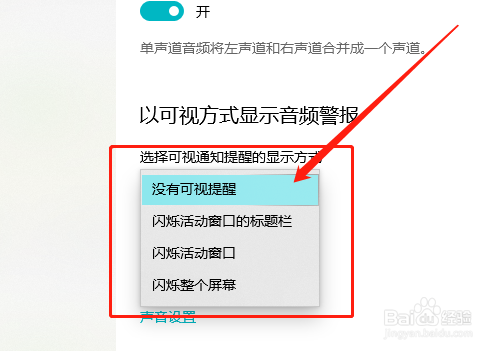1、首先,点击左下角win图标。如图:
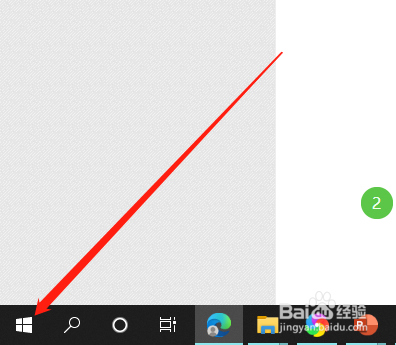
2、然后,点击“设置”按钮。如图:
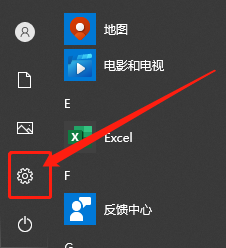
3、再点击“系统”选项。如图:
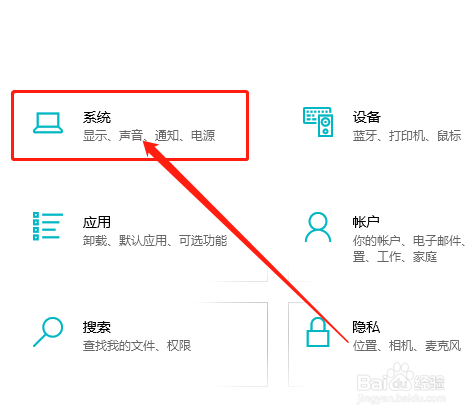
4、在系统中,点击“声音”。如图:
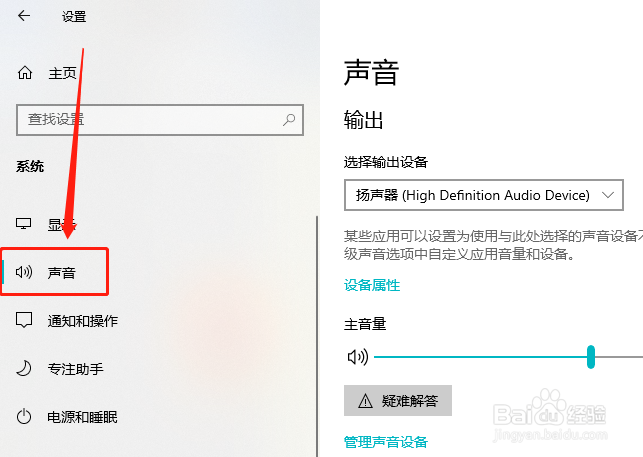
5、然后,在相关设置中,点击“轻松访问音频设置”。如图:
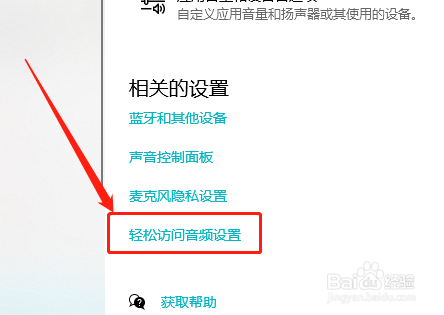
6、最后,在右侧选择设置“显示音频警报”的方式即可。如图:
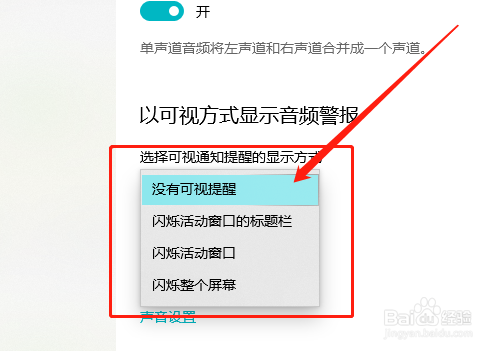
1、首先,点击左下角win图标。如图:
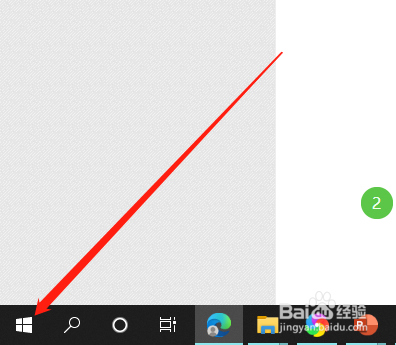
2、然后,点击“设置”按钮。如图:
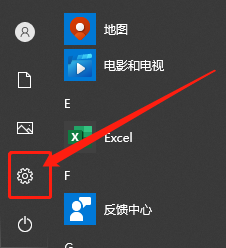
3、再点击“系统”选项。如图:
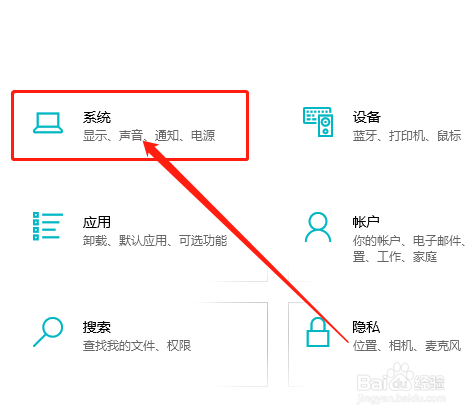
4、在系统中,点击“声音”。如图:
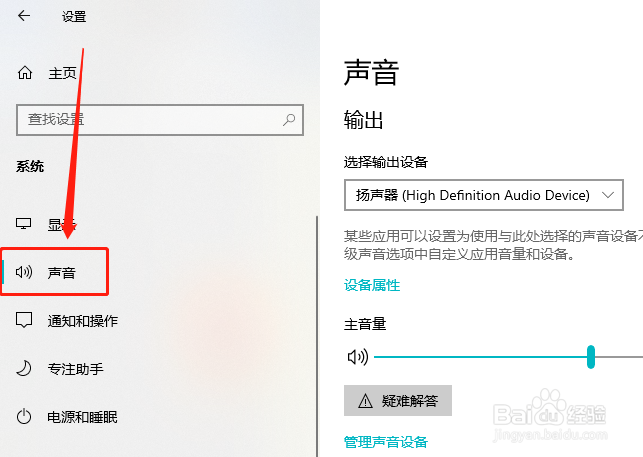
5、然后,在相关设置中,点击“轻松访问音频设置”。如图:
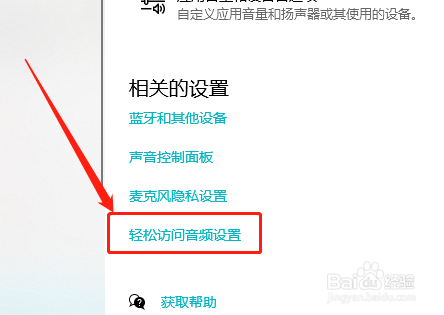
6、最后,在右侧选择设置“显示音频警报”的方式即可。如图: